Khi quyết định bạn hoặc tặng iPhone đang sử dụng, việc xóa dữ liệu bên trong thiết bị không chỉ giúp bạn bảo mật thông tin cá nhân mà còn đảm bảo điện thoại đã sẵn sàng cho người mới sử dụng. Xóa dữ liệu iPhone như mới không còn là thao tác phức tạp. Các mẹo và hướng dẫn phủ khắp các kênh công nghệ. Theo đó, Phụ kiện Tuấn Lê đã tổng hợp các phương pháp đơn giản nhất để bạn thực hiện nhanh chóng và an toàn. Cùng tìm hiểu ngay trong bài viết.
Vì sao phải xóa trên iPhone trước khi sang tay?
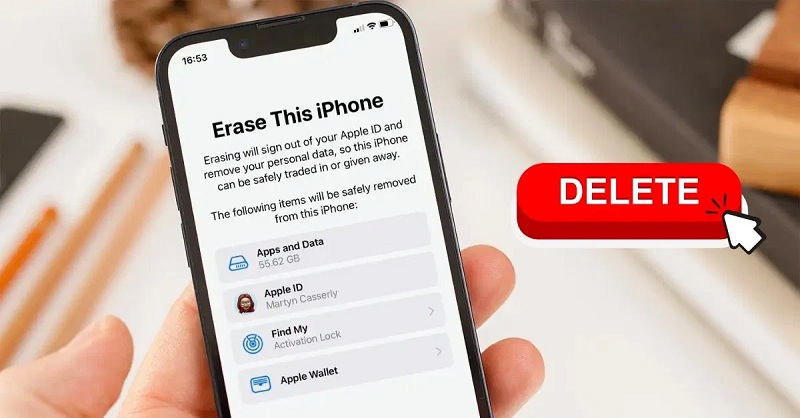
Không chỉ riêng iPhone, các thiết bị cầm tay ngày nay đều lưu trữ nhiều thông tin riêng tư của người dùng. Từ hình ảnh cá nhân, dữ liệu công việc đến tài khoản ngân hàng đều tích hợp trên điện thoại. Vì thế, việc thông tin còn sót lại trên iPhone khi đã chuyển sang chủ nhân mới có thể khiến bạn mất quyền kiểm soát thông tin hoặc tệ hơn là bị kẻ gian khai thác cho mục đích xấu
Ngoài ra, xóa dữ liệu iPhone còn giúp bạn tránh bị khóa iCloud không mong muốn. Có nhiều người người sau khi bán iPhone nhưng quên thoát tài khoản iCloud, khiến máy bị khóa kích hoạt (Activation Lock). Người dùng mới sẽ không thể sử dụng được thiết bị, gây phiền toái cho cả hai bên và làm giảm uy tín của bản thân.
Cuối cùng, việc xóa sạch dữ liệu và thiết lập lại cài đặt gốc sẽ giúp thiết bị chạy mượt mà, tránh lỗi vặt do tồn đọng dữ liệu cũ. Đây là bước đầu tiên để người dùng mới có thể sử dụng iPhone một cách tối ưu nhất.
Các bước xóa dữ liệu cần thiết trên iPhone khi chuyển cho người khác
1/ Ngắt kết nối tài khoản iCloud

Như đã đề cập ở trên, quên thoát iCloud trên iPhone có thể khiến cả bạn và người nhận điện thoại gặp rắc rối. Do đó, ngắt kết nối iCloud là bước quan trọng bạn cần thực hiện.
Để ngắt kết nối tài khoản iCloud, bạn hãy truy cập vào Cài đặt trên iPhone, sau đó chọn tài khoản của bạn. Tại đây, bạn sẽ thấy phần “iCloud”. Đến đây bạn chỉ cần chọn “Đăng xuất” và làm theo hướng dẫn xuất hiện trên màn hình. Hãy đảm bảo bạn nhớ mật khẩu Apple ID hoàn thành quá trình một cách suôn sẻ.
2/ Tắt tính năng “Tìm iPhone”
Nói về bảo mật, một tính năng quan trọng khác bạn cần hủy kích hoạt là “Tìm iPhone”. “Tìm iPhone” hỗ trợ người dùng tìm kiếm và xác định vị trí khi điện thoại bị mất hoặc thất lạc.
Tương tự như ngắt kết nối tài khoản iCloud, bạn cũng vào Cài đặt để tắt tính năng “Tìm iPhone”. Theo đó, hãy kích vào tài khoản của bạn ở dòng đầu tiên (hoặc nhấn vào hình đại diện bạn đã thiết lập). Sau đó, cuộn xuống dưới và tắt thanh gạt của tính năng “Tìm iPhone”.
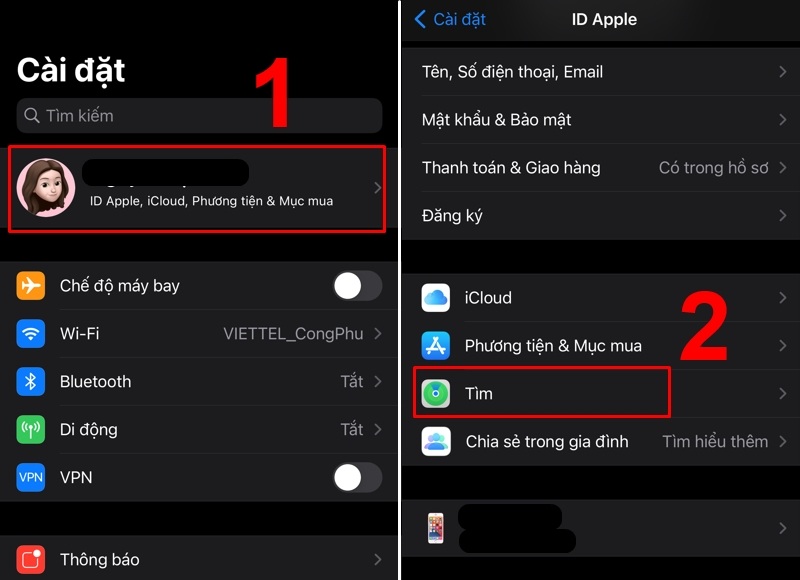
3/ Xóa dữ liệu trực tiếp trên iPhone
Sau khi đã hoàn thành bước tắt “Tìm iPhone”, một bước cuối cùng và quan trọng nhất trong quá trình đưa điện thoại lại tình trạng ban đầu là xóa dữ liệu trực tiếp trên iPhone.
Để xóa toàn bộ dữ liệu, bạn cần vào phần Cài đặt trên iPhone. Từ đây, chọn “Cài đặt chung”, kéo xuống dưới và bấm “Đặt lại”, sau đó chọn “Xóa toàn bộ nội dung và cài đặt”. Bạn sẽ được yêu cầu xác nhận, nếu đã sao lưu dữ liệu quan trọng, chỉ cần nhấn đồng ý. Lúc này, hệ thống sẽ chạy một quy trình xóa dữ liệu, quá trình này sẽ mất khoảng 2 – 5 phút.
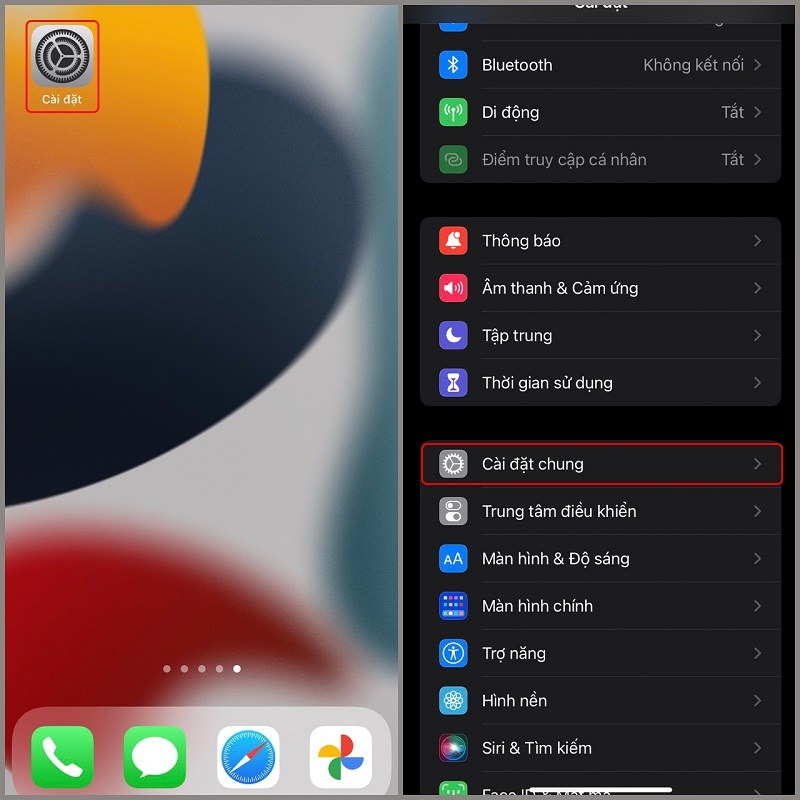
Sau khi hoàn tất, bạn có thể kiểm tra lại xem dữ liệu đã xóa hoàn toàn chưa bằng cách tắt nguồn điện thoại. Nếu dữ liệu iPhone đã xóa, màn hình mở máy sẽ xuất hiện dòng chữ xin chào.
Tham khảo: Xử lý iPhone bắt sóng Wifi chập chờn
Các câu hỏi thường gặp khi xóa dữ liệu iPhone
1/ Xóa dữ liệu rồi có khôi phục lại được không?
Nếu bạn đã sao lưu trước đó, hoàn toàn có thể khôi phục lại dữ liệu bằng cách đăng nhập iCloud hoặc iTunes sau khi reset máy. Tuy nhiên, nếu chưa sao lưu, dữ liệu đã bị xóa sẽ không thể khôi phục được.
2/ Tôi quên mật khẩu iCloud thì có xóa được dữ liệu không?
Không. Đây là tính năng bảo mật chống trộm của Apple. Bạn phải có mật khẩu iCloud mới có thể tắt “Tìm iPhone” và xóa dữ liệu. Nếu quên, bạn cần truy cập iforgot.apple.com để khôi phục lại tài khoản trước.
3/ Xóa dữ liệu có cần gỡ SIM và thẻ nhớ không?
iPhone không hỗ trợ thẻ nhớ, nên bạn chỉ cần gỡ SIM nếu không muốn người khác sử dụng số điện thoại của bạn.
Gỡ SIM còn giúp tránh bị nhận tin nhắn OTP hoặc cuộc gọi riêng tư từ các dịch vụ cũ.
4/ Tôi cần làm gì sau khi xóa xong để người khác dùng được?
Đảm bảo máy đã xóa sạch dữ liệu và thoát tài khoản iCloud. Tốt nhất nên khởi động lại máy để vào màn hình “Hello” chào mừng ban đầu, cho phép người mới thiết lập iPhone như mới.
Nếu bạn là người bán máy cũ chuyên nghiệp, nên dán tem, bọc máy kỹ càng để tạo niềm tin với khách hàng. Ngoài ra, để đảm bảo máy giữ ngoại hình và chất lượng tốt nhất, trong quá trình sử dụng bạn đừng quên tích hợp các phụ kiện chuyên dùng như ốp lưng cao cấp và kính cường lực. Ốp lưng và kính cường lực sẽ giúp bảo vệ màn hình tránh các va đập mạnh và trầy xước. Để sở hữu phụ kiện có chất lượng tốt và nhiều sự lựa chọn, hãy ghé Phụ kiện Tuấn Lê hoặc vào phukienre.com.vn để xem ngay.
Việc xóa sạch dữ liệu trước khi sang tay iPhone không chỉ là thao tác kỹ thuật đơn thuần mà còn là cách bảo vệ thông tin cá nhân và đảm bảo thiết bị hoạt động trơn tru với người chủ mới. Tùy vào tình huống cụ thể, bạn có thể chọn xóa dữ liệu trực tiếp trên máy, qua iTunes hoặc iCloud.
Nếu bạn đang có ý định mua phụ kiện điện thoại cho chiếc iPhone của mình, đừng quên ghé thăm Tuấn Lê – nơi chuyên cung cấp các loại ốp lưng, kính cường lực, pin dự phòng… sỉ và lẻ uy tín toàn quốc. Ngoài ra, Tuấn Lê còn tư vấn cách bảo vệ và tối ưu hóa hiệu năng cho thiết bị di động một cách chuyên nghiệp nhất.